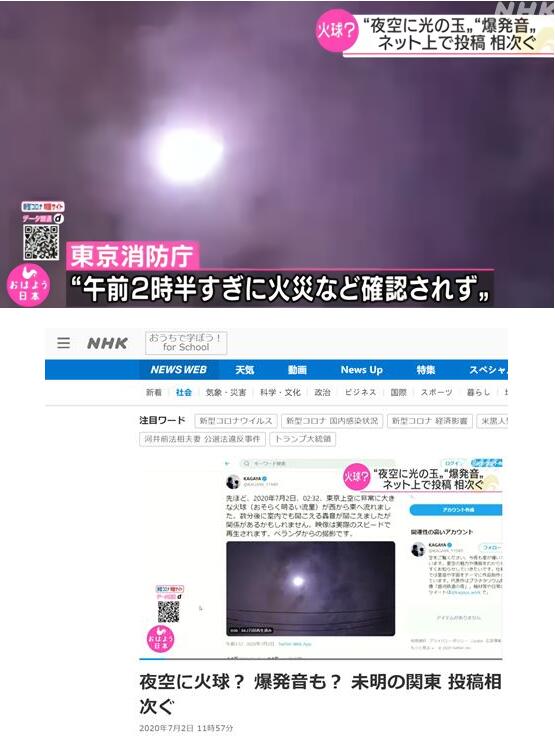文章插图
三、如果想关闭的话,就点击一次这个滑块 。接下来看如何设置弹幕,在滑块的右侧有个设置按钮,点击该按钮便可进入设置页面 。

文章插图
四、设置分了三个部分,第一部分是弹幕字体颜色的设置 , 这是设置自己发弹幕时字体的颜色 , 直接在图示区域中点击选择即可 。

文章插图
五、第二部分是播放设置,点击窗口上方的【播放设置】选项卡即可进入,在这里可以设置弹幕播放是的字体大小、速度、密度和透明度,直接调节横道上的滑块位置就可以 。

文章插图
六、第三个是屏蔽设置 , 操作方法是在设置窗口上方选项卡中点击【屏蔽设置】选项,即可看到该页面 , 在该页面可以设置对某些特殊的字幕进行屏蔽 。

文章插图
以上就是关于爱奇艺的弹幕怎么开,爱奇艺弹幕开关在哪电脑上打开的全部内容 , 以及爱奇艺的弹幕怎么开的相关内容,希望能够帮到您 。
推荐阅读
- 种蘑菇怎么种 种蘑菇怎么种的
- 关于我和我的祖国的语录
- 紫草的功效与作用及食用方法,紫草有什么功效与作用
- 刚打湿就用洗发水?难怪掉发严重还油得快,教你正确的洗发方法!
- 给2024年“十佳国产剧”排名,《玫瑰的故事》第7,第一毫无争议
- 隐藏在超市的“国货”洗发水,李佳琦大力推荐:用完可三天不洗头!
- 苦荞麦真的能降血脂降血压吗,苦荞麦对降血脂的作用
- 巨蟹座8月桃花 巨蟹座八月份的桃花运
- 买回来的葱怎么种植 葱怎么种植
- 家常红焖羊肉火锅正宗做法,家常红焖羊肉火锅的做法